Dziwnym błędem, który ma Windows 10, jest to, że takzresetuj ustawienia domyślne aplikacji. Domyślne ustawienia aplikacji informują system Windows 10, które aplikacje będą otwierać typy plików. Na przykład możesz przypisać Notatnik, aby otworzyć wszystkie pliki TXT lub Notepad ++, aby otworzyć wszystkie pliki TXT. System Windows 10 ma pewne domyślne skojarzenia plików, które użytkownicy mogą zmieniać, ale w przypadku większości typów plików należy ustawić domyślną aplikację dla poszczególnych typów plików. Resetowanie ustawień domyślnych aplikacji nie jest trudne do naprawienia, ale zajmuje to dużo czasu, zwłaszcza jeśli chodzi o typ pliku.
Aby temu zaradzić, istnieje aplikacja o nazwie Zatrzymaj resetowanie moich aplikacji, która, jak sama nazwa wskazuje, powstrzyma system Windows 10 przed zresetowaniem ustawień domyślnych aplikacji.
Zresetuj ustawienia domyślne aplikacji
Pobierz i uruchom aplikację. Od razu zauważysz, że obsługuje tylko kilka wybranych aplikacji i wszystkie są standardowymi aplikacjami dla systemu Windows 10. Aby zatrzymać resetowanie domyślnych ustawień aplikacji Windows 10, kliknij aplikację. Pojawi się na nim symbol zatrzymania, wskazujący, że ustawienie domyślne jest zablokowane. O to chodzi. Jeśli błąd zarazy w twoim systemie, następnym razem, gdy się pojawi, ustawienia domyślne aplikacji powinny pozostać nietknięte.

Ograniczenia
Ponieważ Stop Resetowanie moich aplikacji obsługuje tylko akcjeaplikacje, tutaj jest bardzo oczywiste ograniczenie. Wszelkie aplikacje innych firm i powiązane z nimi skojarzenia plików można nadal zresetować. Ta aplikacja jest w połowie rozwiązaniem tego błędu. Jeśli błąd się pojawi, domyślne aplikacje, takie jak Zdjęcia i filmy, nie zastąpią na przykład skojarzeń plików dla odtwarzacza VLC lub IrfanView.
Istnieją dwie wersje tego błędu w systemie Windows 10;jeden, w którym ustawienia domyślne aplikacji są resetowane losowo, a drugi, w którym ustawienia domyślne są resetowane po niewielkiej lub dużej aktualizacji. Aplikacja może zapobiec błędowi tylko w pierwszym scenariuszu. Jeśli domyślne ustawienia aplikacji zostaną zresetowane po aktualizacji systemu Windows 10, aplikacja nie może nic zrobić.
Alternatywne rozwiązania
Jeśli ten problem trapi cię często, częściejniż chcesz, a ta aplikacja nie wystarczy, aby powstrzymać przepływ pracy, musisz iść drogą nuklearną; wykonaj czystą instalację systemu Windows 10. Jeśli nie możesz tego zrobić, najlepiej ustawić powiązania plików na podstawie aplikacji. Pozwala to wybrać aplikację, taką jak odtwarzacz VLC, i automatycznie powiązać wszystkie typy plików, które odtwarzacz VLC może otworzyć, i powiązać ją z aplikacją.
W tym celu otwórz aplikację Ustawienia i przejdź do grupy ustawień Aplikacje. Przejdź do zakładki Domyślne aplikacje. Przewiń w dół i kliknij opcję Ustaw domyślne według aplikacji.
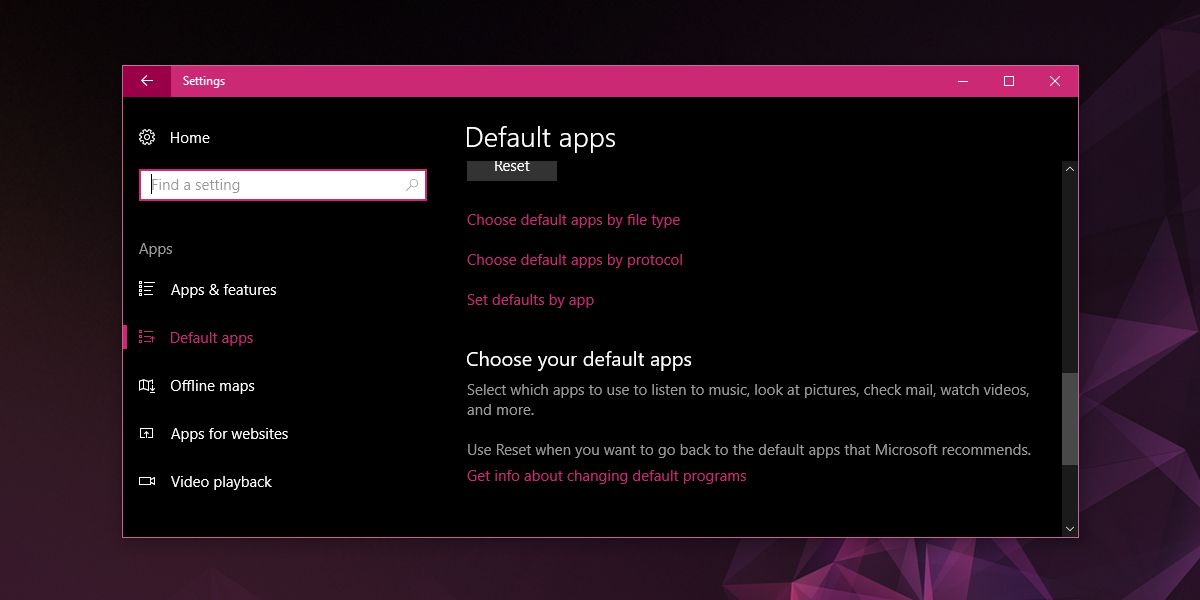













Komentarze